

Para verificar a existência de um problema de ligação do PRISMAsync Print Server ao servidor Microsoft ou WSUS, faça o seguinte:
Abra Settings Editor e vá para: .
Vá para [Atualizações do sistema operativo].
Clique em [Verificar se existem actualizações].
A procura de atualizações poderá demorar até 10 minutos.
Se houver um problema de ligação, será apresentada a mensagem [Falhou].
Verifique as definições da LAN do PRISMAsync Print Server.
Certifique-se de que as portas HTTP e HTTPS (por predefinição, 80 e 443) estão abertas na firewall para a internet.
Certifique-se de que as definições do servidor proxy estão configuradas (quando aplicável).
Teste se consegue descarregar atualizações do Windows noutro computador de secretária ou portátil.
Verifique as definições da LAN do PRISMAsync Print Server.
Certifique-se de que o nome do anfitrião ou o endereço IP do servidor WSUS está correto.
Certifique-se de que o número de porta do servidor WSUS está correto.
Certifique-se de que a definição de ligação segura está correta.
Teste se consegue descarregar atualizações do Windows noutro computador de secretária ou portátil.
A consola do painel de controlo apresenta o símbolo de descarga falhada.
O PRISMAsync Remote Control e o PRISMAsync Remote Manager também o informam sobre o estado das atualizações do sistema operativo.

|
A descarga de uma ou mais atualizações do sistema operativo falhou. |
Verifique as definições de ligação; consulte a descrição acima.
Se a ligação estiver presente, prossiga para os passos seguintes.
Abra Settings Editor e vá para: .
Vá para [Atualizações do sistema operativo].
Clique em [Verificar se existem actualizações].
Aguarde até que as atualizações sejam detetadas. A procura de atualizações poderá demorar até 10 minutos.
Clique em [Descarregar atualizações].
Aguarde até que as atualizações sejam descarregadas. Atualize a janela algumas vezes para ver o estado das atualizações.
Se a descarga das atualizações do sistema operativo falhar novamente, contacte a Organização de assistência.
A consola do painel de controlo apresenta o símbolo de instalação falhada.
O PRISMAsync Remote Control e o PRISMAsync Remote Manager também o informam sobre o estado das atualizações do sistema operativo.

|
A instalação de uma ou mais atualizações do sistema operativo falhou. |
Volte a descarregar e instalar as atualizações do sistema operativo.
Abra Settings Editor e vá para: .
Vá para [Atualizações do sistema operativo].
Clique em [Verificar se existem actualizações].
Aguarde até que as atualizações sejam detetadas.
Clique em [Descarregar atualizações].
Aguarde até que as atualizações sejam descarregadas. Atualize a janela algumas vezes até que as atualizações sejam descarregadas.
Clique em [Instalar atualizações].
Aguarde até que as atualizações sejam instaladas. Atualize a janela algumas vezes até que as atualizações sejam instaladas.
Teste se consegue instalar atualizações do Windows noutro computador de secretária ou portátil.
Se a instalação das atualizações do sistema operativo falhar novamente, contacte a Organização de assistência.
Configure a instalação manual de atualizações do sistema operativo.
Abra Settings Editor e vá para: .
Vá para [Atualizações do sistema operativo].
Clique em [Configurar].
Selecione [Manualmente] como [Hora da instalação] para evitar que a instalação comece novamente.
Desinstale as últimas atualizações do sistema operativo instaladas.
Abra Settings Editor e vá para: .
Vá para [Atualizações do sistema operativo].
Selecione as atualizações a desinstalar.
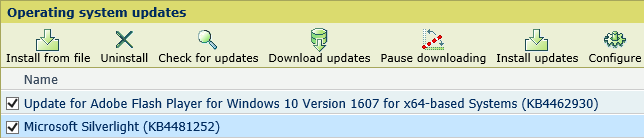 Desinstalar atualizações do sistema operativo
Desinstalar atualizações do sistema operativoClique em [Desinstalar]. Esta desinstalação poderá demorar até uma hora.
Se o problema continuar, contacte a Organização de assistência.